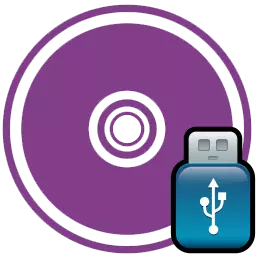
ਡਿਸਕ ਨੂੰ ਡਿਸਕ ਦੀ ਸਹੀ ਡਿਜੀਟਲ ਕਾਪੀ ਕਿਹਾ ਜਾਂਦਾ ਹੈ ਜੋ ਡਿਸਕ ਤੇ ਰਿਕਾਰਡ ਕੀਤੀਆਂ ਗਈਆਂ ਸਨ. ਚਿੱਤਰ ਵੱਖੋ ਵੱਖਰੀਆਂ ਸਥਿਤੀਆਂ ਵਿੱਚ ਲਾਭਦਾਇਕ ਹੋਣ ਲਈ ਬਾਹਰ ਨਿਕਲਦੇ ਹਨ ਜਦੋਂ ਡਿਸਕ ਦੀ ਵਰਤੋਂ ਕਰਨ ਜਾਂ ਜਾਣਕਾਰੀ ਨੂੰ ਸਟੋਰ ਕਰਨ ਦੀ ਕੋਈ ਯੋਗਤਾ ਨਹੀਂ ਹੁੰਦੀ ਜੋ ਤੁਹਾਨੂੰ ਲਗਾਤਾਰ ਡਿਸਕਾਂ ਤੇ ਲਿਖਣਾ ਪੈਂਦਾ ਹੈ. ਹਾਲਾਂਕਿ, ਸਿਰਫ ਡਿਸਕ ਤੇ ਨਹੀਂ, ਬਲਕਿ USB ਫਲੈਸ਼ ਡ੍ਰਾਇਵ ਤੇ ਵੀ ਤਸਵੀਰਾਂ ਲਿਖਣਾ ਸੰਭਵ ਹੈ, ਅਤੇ ਇਸ ਲੇਖ ਵਿੱਚ ਦਰਸਾਇਆ ਜਾਵੇਗਾ ਕਿ ਕਿਵੇਂ ਕਰਨਾ ਹੈ.
ਇੱਕ ਚਿੱਤਰ ਲਿਖਣ ਲਈ ਜਾਂ ਫਲੈਸ਼ ਡ੍ਰਾਇਵ ਵਿੱਚ, ਬਰਨਿੰਗ ਡਿਸਕਾਂ ਦੇ ਕੁਝ ਪ੍ਰੋਗਰਾਮਾਂ ਦੀ ਜ਼ਰੂਰਤ ਹੈ, ਅਤੇ ਇਸ ਕਿਸਮ ਦਾ ਸਭ ਤੋਂ ਪ੍ਰਸਿੱਧ ਪ੍ਰੋਗਰਾਮ ਅਲਟ੍ਰਾਸੋ ਹੈ. ਇਸ ਲੇਖ ਵਿਚ ਅਸੀਂ ਵਿਸਥਾਰ ਨਾਲ ਵਿਸ਼ਲੇਸ਼ਣ ਕਰਾਂਗੇ ਕਿ USB ਫਲੈਸ਼ ਡਰਾਈਵ ਤੇ ਡਿਸਕ ਪ੍ਰਤੀਬਿੰਬ ਨੂੰ ਕਿਵੇਂ ਰਿਕਾਰਡ ਕਰਨਾ ਹੈ.
ਅਲਟਰਾਜੋ ਡਾ Download ਨਲੋਡ ਕਰੋ
USB ਫਲੈਸ਼ ਡਰਾਈਵ ਤੇ ਚਿੱਤਰ ਨੂੰ ਰਿਕਾਰਡ ਕਰੋ
ਸ਼ੁਰੂ ਕਰਨ ਲਈ, ਇਹ ਸਮਝਿਆ ਜਾਣਾ ਚਾਹੀਦਾ ਹੈ, ਅਤੇ ਤੁਹਾਨੂੰ ਡਿਸਕ ਦੇ ਡਿਸਕ ਪ੍ਰਤੀਬਿੰਬ ਨੂੰ ਰਿਕਾਰਡ ਕਰਨ ਦੀ ਜ਼ਰੂਰਤ ਹੈ. ਅਤੇ ਇੱਥੇ ਬਹੁਤ ਸਾਰੇ ਉੱਤਰ ਹਨ, ਪਰ ਇਸ ਦਾ ਸਭ ਤੋਂ ਪ੍ਰਸਿੱਧ ਕਾਰਨ ਹੈ USB ਡ੍ਰਾਇਵ ਤੋਂ ਸਥਾਪਤ ਕਰਨ ਲਈ ਇੱਕ USB ਫਲੈਸ਼ ਡਰਾਈਵ ਤੇ ਇੱਕ ਵਿੰਡੋਜ਼ ਰਿਕਾਰਡ ਹੈ. ਵਿੰਡੋਜ਼ ਨੂੰ ਅਲਟ੍ਰੋਸੋ ਦੁਆਰਾ ਇੱਕ USB ਫਲੈਸ਼ ਡਰਾਈਵ ਤੇ ਲਿਖੋ ਕਿਸੇ ਵੀ ਹੋਰ ਚਿੱਤਰ ਦੇ ਬਿਲਕੁਲ ਵੀ ਹੋਰ ਚਿੱਤਰ, ਅਤੇ ਇਸ ਤੋਂ ਇਲਾਵਾ ਫਲੈਸ਼ ਡਰਾਈਵ ਤੇ ਰਿਕਾਰਡਿੰਗ ਵਿੱਚ ਆਮ ਤੌਰ 'ਤੇ ਖਰਾਬ ਹੋ ਜਾਂਦੇ ਹਨ ਅਤੇ ਆਮ ਡਿਸਕਾਂ ਨਾਲੋਂ ਬਹੁਤ ਜ਼ਿਆਦਾ ਸੇਵਾ ਕਰਦੇ ਹਨ.ਪਰ ਇਸ ਕਾਰਨ ਨੂੰ ਸਿਰਫ ਡਿਸਕ ਈਮੇਜ਼ ਲਿਖਣਾ ਹੀ ਸੰਭਵ ਹੈ. ਉਦਾਹਰਣ ਦੇ ਲਈ, ਤੁਸੀਂ ਇਸ ਤਰ੍ਹਾਂ ਲਾਇਸੰਸਸ਼ੁਦਾ ਡਿਸਕ ਦੀ ਇੱਕ ਕਾਪੀ ਬਣਾ ਸਕਦੇ ਹੋ, ਜੋ ਕਿ ਤੁਹਾਨੂੰ ਡਿਸਕ ਦੀ ਵਰਤੋਂ ਕੀਤੇ ਬਿਨਾਂ ਖੇਡਣ ਦੀ ਆਗਿਆ ਦੇਵੇਗੀ, ਹਾਲਾਂਕਿ, ਤੁਹਾਨੂੰ ਅਜੇ ਵੀ ਫਲੈਸ਼ ਡਰਾਈਵ ਦੀ ਵਰਤੋਂ ਕਰਨੀ ਪਏਗੀ.
ਰਿਕਾਰਡ ਚਿੱਤਰ
ਹੁਣ, ਜਦੋਂ ਸਾਨੂੰ ਪਤਾ ਲਗਾਇਆ ਕਿ ਤੁਹਾਨੂੰ ਇੱਕ ਫਲੈਸ਼ ਡਰਾਈਵ ਤੇ ਡਿਸਕ ਪ੍ਰਤੀਬਿੰਬ ਲਿਖਣ ਦੀ ਜ਼ਰੂਰਤ ਹੈ, ਤਾਂ ਇਸ ਨੂੰ ਆਪਣੇ ਆਪ ਵਿੱਚ ਕਾਰਵਾਈ ਕਰੋ. ਪਹਿਲਾਂ, ਸਾਨੂੰ ਪ੍ਰੋਗਰਾਮ ਖੋਲ੍ਹਣ ਅਤੇ ਕੰਪਿ computer ਟਰ ਵਿੱਚ ਫਲੈਸ਼ ਡਰਾਈਵ ਨੂੰ ਸੰਮਿਲਿਤ ਕਰਨ ਦੀ ਜ਼ਰੂਰਤ ਹੈ. ਜੇ ਇੱਥੇ ਤੁਹਾਨੂੰ ਫਲੈਸ਼ ਡਰਾਈਵ ਤੇ ਲੋੜੀਂਦੀਆਂ ਫਾਈਲਾਂ ਹੁੰਦੀਆਂ ਹਨ, ਤਾਂ ਉਨ੍ਹਾਂ ਦੀ ਨਕਲ ਕਰੋ, ਨਹੀਂ ਤਾਂ ਉਹ ਸਦਾ ਲਈ ਅਲੋਪ ਹੋ ਜਾਣਗੇ.
ਪ੍ਰੋਗਰਾਮ ਨੂੰ ਚਲਾਉਣਾ ਪ੍ਰਬੰਧਕ ਵਿਅਕਤੀ ਤੋਂ ਬਿਹਤਰ ਹੁੰਦਾ ਹੈ ਤਾਂ ਕਿ ਅਧਿਕਾਰ ਦੀਆਂ ਮੁਸ਼ਕਲਾਂ ਨਾ ਆਉਣਗੀਆਂ.
ਪ੍ਰੋਗਰਾਮ ਸ਼ੁਰੂ ਹੋਣ ਤੋਂ ਬਾਅਦ, "ਓਪਨ" ਦਬਾਓ ਅਤੇ ਉਹ ਚਿੱਤਰ ਲੱਭੋ ਜੋ ਤੁਹਾਨੂੰ USB ਫਲੈਸ਼ ਡਰਾਈਵ ਤੇ ਲਿਖਣ ਦੀ ਜ਼ਰੂਰਤ ਹੈ.
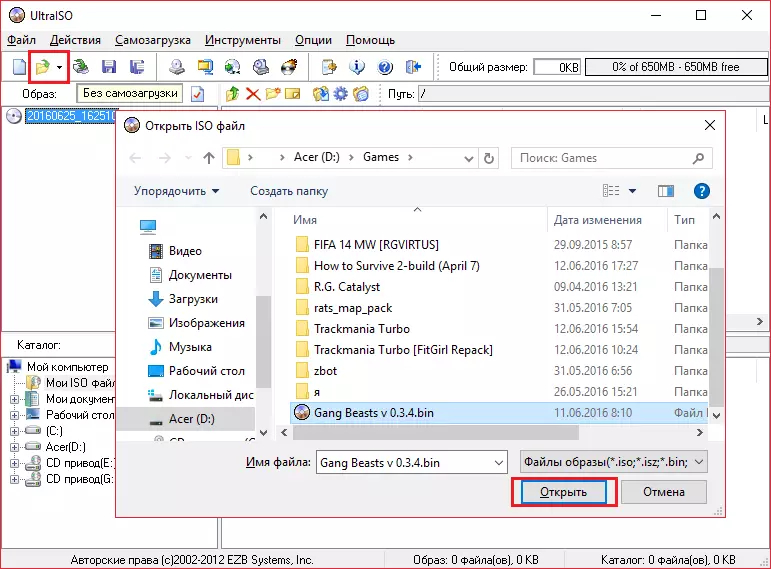
ਅੱਗੇ, ਮੇਨੂ ਆਈਟਮ "ਸਵੈ-ਲੋਡਿੰਗ" ਦੀ ਚੋਣ ਕਰੋ ਅਤੇ "ਹਾਰਡ ਡਿਸਕ ਪ੍ਰਤੀਬਿੰਬ ਲਿਖੋ" ਤੇ ਕਲਿਕ ਕਰੋ.
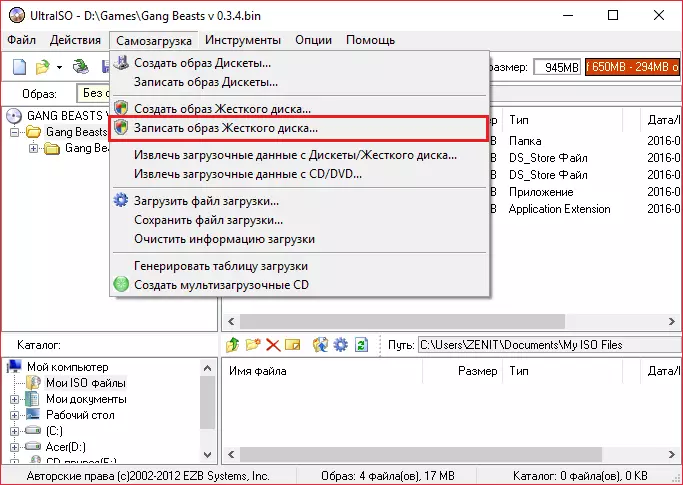
ਹੁਣ ਇਹ ਸੁਨਿਸ਼ਚਿਤ ਕਰੋ ਕਿ ਹੇਠਾਂ ਦਿੱਤੇ ਪੈਰਾਮੀਟਰ ਤੁਹਾਡੇ ਪ੍ਰੋਗਰਾਮ ਦੀਆਂ ਸੈਟਿੰਗਾਂ ਨਾਲ ਮੇਲ ਖਾਂਦਾ ਹੈ.
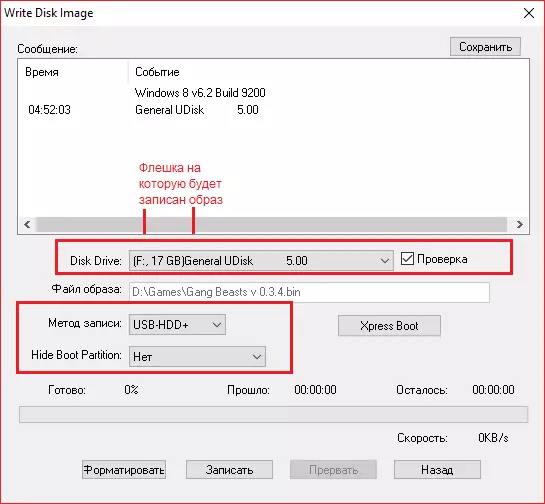
ਜੇ ਤੁਹਾਡੀ ਫਲੈਸ਼ ਡਰਾਈਵ ਦਾ ਫਾਰਮੈਟ ਨਹੀਂ ਕੀਤਾ ਗਿਆ ਤਾਂ ਤੁਹਾਨੂੰ ਫੈਟ 32 ਫਾਈਲ ਸਿਸਟਮ ਵਿੱਚ ਇਸ ਨੂੰ ਫਾਰਮੈਟ ਕਰਨੀ ਚਾਹੀਦੀ ਹੈ. ਜੇ ਤੁਸੀਂ ਪਹਿਲਾਂ ਤੋਂ ਹੀ USB ਫਲੈਸ਼ ਡਰਾਈਵ ਦਾ ਫਾਰਮੈਟ ਕੀਤਾ ਹੈ, ਤਾਂ "ਲਿਖੋ" ਤੇ ਕਲਿਕ ਕਰੋ ਅਤੇ ਸਹਿਮਤ ਹੋਵੋ ਕਿ ਸਾਰੀ ਜਾਣਕਾਰੀ ਮਿਟ ਜਾਵੇਗੀ.
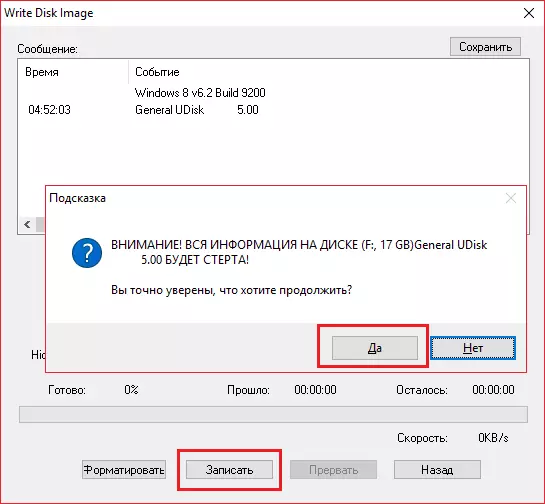
ਇਸ ਤੋਂ ਬਾਅਦ, ਇਹ ਸਿਰਫ ਦਾਖਲੇ ਦੇ ਲਗਭਗ 5-6 ਮਿੰਟ ਪ੍ਰਤੀ 1 ਗੀਗਾਬਾਈਟ ਡਾਟਾ) ਦੀ ਉਡੀਕ ਕਰਨਾ ਬਾਕੀ ਹੈ. ਜਦੋਂ ਪ੍ਰੋਗਰਾਮ ਰਿਕਾਰਡ ਨੂੰ ਪੂਰਾ ਕਰਦਾ ਹੈ, ਤਾਂ ਤੁਸੀਂ ਇਸ ਨੂੰ ਸੁਰੱਖਿਅਤ safely ੰਗ ਨਾਲ ਬੰਦ ਕਰ ਸਕਦੇ ਹੋ ਅਤੇ ਆਪਣੀ ਫਲੈਸ਼ ਡਰਾਈਵ ਦੀ ਵਰਤੋਂ ਕਰ ਸਕਦੇ ਹੋ, ਜੋ ਕਿ ਹੁਣ ਸੰਖੇਪ ਵਿੱਚ ਹੈ.
ਜੇ ਤੁਸੀਂ ਨਿਰਦੇਸ਼ਾਂ ਅਨੁਸਾਰ ਸਭ ਕੁਝ ਸਪੱਸ਼ਟ ਤੌਰ 'ਤੇ ਕੀਤਾ ਹੈ, ਤਾਂ ਤੁਹਾਡੀ ਫਲੈਸ਼ ਡਰਾਈਵ ਨੂੰ ਚਿੱਤਰ ਦੇ ਨਾਮ ਤੇ ਬਦਲ ਦਿੱਤਾ ਜਾਣਾ ਚਾਹੀਦਾ ਹੈ. ਇਸ ਤਰੀਕੇ ਨਾਲ, ਤੁਸੀਂ ਹਾਂ ਫਲੈਸ਼ ਡਰਾਈਵ ਨੂੰ ਰਿਕਾਰਡ ਕਰ ਸਕਦੇ ਹੋ, ਪਰ ਫਿਰ ਵੀ ਇਸ ਵਿਸ਼ੇਸ਼ਤਾ ਦੀ ਸਭ ਤੋਂ ਲਾਭਦਾਇਕ ਗੁਣਵੱਤਾ ਇਹ ਹੈ ਕਿ ਤੁਸੀਂ ਡਿਸਕ ਦੀ ਵਰਤੋਂ ਕੀਤੇ ਬਿਨਾਂ ਫਲੈਸ਼ ਡਰਾਈਵ ਤੋਂ ਸਿਸਟਮ ਨੂੰ ਮੁੜ ਸਥਾਪਿਤ ਕਰ ਸਕਦੇ ਹੋ.
